L'écran de l'iPhone/iPad ne tourne pas [Corrigé]
Publié: 2022-04-30L'écran de l'iPad/iPhone ne tourne pas ? Rien à craindre, ce post peut vous aider. Dans cet article de blog, vous découvrirez plusieurs solutions testées et éprouvées pour résoudre ce problème. Lire un article entier pour une meilleure compréhension.
La rotation automatique est l'une des fonctionnalités les plus intéressantes de l'iPhone, de l'iPad ou de l'iPod touch. Cette fonction fonctionne en fonction de la façon dont vous tenez ou transportez l'appareil. La fonctionnalité vous aide à gérer les applications ou l'écran d'accueil en mode portrait ou paysage. Pour être plus précis, le mode paysage sur les appareils iOS est l'orientation horizontale d'un écran et le mode portrait de l'écran est affiché verticalement. Le verrouillage de la rotation vous permet de basculer sur les applications ou l'écran d'accueil verticalement ou horizontalement, sans aucun problème.
Mais, parfois, lorsque vous accédez à votre iPod touch, iPad ou iPhone, l'écran ne tourne pas. Cependant, il s'agit d'un problème très courant, mais qui peut également rendre votre appareil difficile à essayer ou même vous faire supposer que votre téléphone portable est endommagé ou cassé. La bonne nouvelle est qu'il existe quelques hacks disponibles que vous pouvez envisager pour résoudre le problème de non-rotation de l'écran de l'iPad/iPhone.
Pourquoi l'écran de mon iPhone ne tourne-t-il pas ?
Il peut y avoir plusieurs raisons pour lesquelles l'écran de l'iPhone ne tourne pas. Ci-dessous sont les principaux:
- Peut-être que les paramètres de verrouillage de la rotation de l'écran empêchent votre iPad, iPhone ou iPod touch de pivoter automatiquement.
- La fonction de zoom d'affichage est activée.
- Certaines applications ne prennent peut-être pas en charge la fonction de rotation de l'écran.
- Paramètres de périphérique mal configurés ou incorrects
Comment faire pivoter l'écran sur iPhone?
Vous trouverez ci-dessous les étapes pour faire pivoter l'écran sur un iPhone sans bouton d'accueil.
Étape 1 : Ouvrez le centre de contrôle iOS en balayant vers le bas depuis le coin supérieur droit de l'écran.
Étape 2 : Appuyez sur le bouton Verrouillage de l'orientation portrait pour vous assurer qu'il est désactivé.
Étape 3 : Tournez votre appareil sur le côté.
Astuce : Si votre écran ne tourne toujours pas, alors nous vous suggérons d'essayer une autre application comme Messages ou Safari qui sont bien connues pour fonctionner en mode paysage.
Lisez également : Téléchargement et installation du pilote iPhone pour Windows 11, 10, 8, 7
Comment réparer l'écran de l'iPad/iPhone ne tourne pas
Cependant, la fonction de rotation de l'écran de l'iPad et de l'iPhone fonctionne presque sans effort en fonction de la façon dont vous transportez l'appareil. Mais si dans le cas où votre affichage/écran est bloqué en orientation paysage ou portrait, voici quelques tactiques testées et éprouvées que vous pouvez essayer pour y remédier. Maintenant, sans plus tarder, commençons :
Solution 1 : désactiver le verrouillage de l'orientation sur l'iPhone
Si votre appareil iOS ou iPadOS est bloqué dans le paysage et ne tourne pas en mode portrait même lorsque vous tenez votre appareil de manière appropriée, le verrouillage de l'orientation paysage peut être le véritable coupable. Heureusement, vous pouvez rapidement désactiver ce verrou depuis le centre de contrôle iOS.
Si vous avez un modèle de style iPhone X avec une encoche, balayez vers le bas depuis le bord supérieur droit de l'écran pour déclencher Control Center.
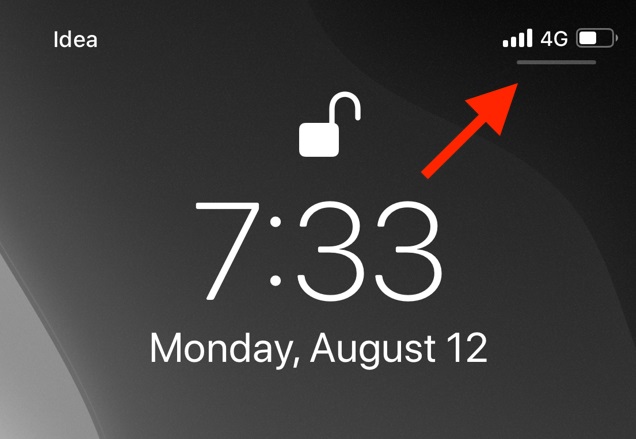
Utilisez-vous un iPhone 8 ou des modèles antérieurs ? Ces appareils sont livrés avec un bouton d'accueil physique, puis vous devez balayer vers le haut depuis le bas de l'écran pour invoquer Control Center.
Dans le centre de contrôle iOS, recherchez l'icône qui ressemble exactement à un cadenas avec un cercle.
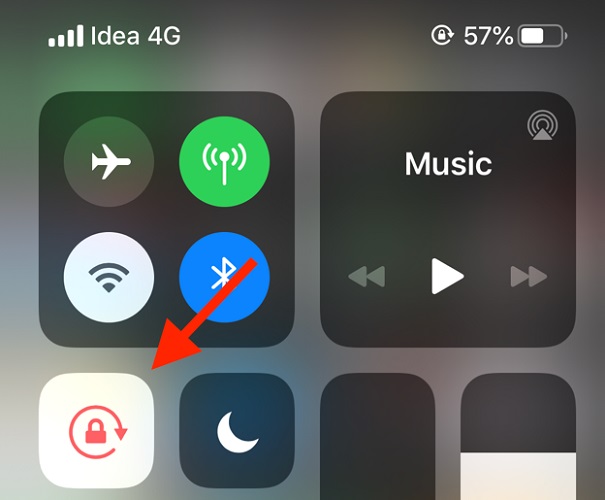

Appuyez sur cette icône pour désactiver le verrouillage de l'orientation. Une fois cela fait, vous obtiendrez le message en haut disant, Portrait Orientation Lock: Off.
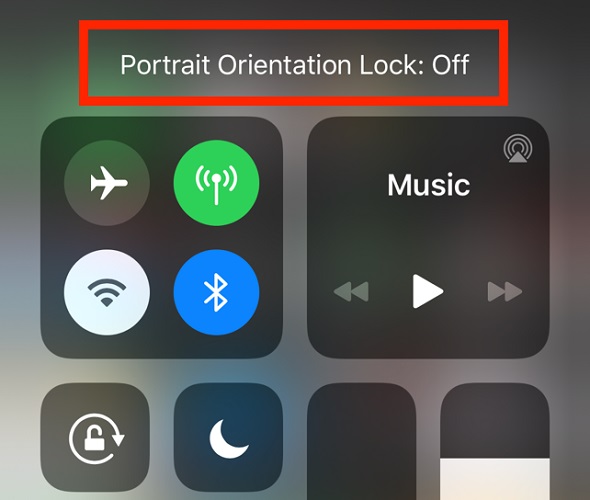
Après cela, vérifiez si l'écran de l'iPhone ne tourne pas, le problème est résolu. Si le problème persiste, passez aux solutions de contournement suivantes.
A lire aussi : Comment compresser des photos sur iPhone et iPad
Solution 2 : Redémarrez l'application
Si vous rencontrez le problème même après avoir désactivé le verrouillage de la rotation ou de l'orientation, la prochaine chose à faire est de tester l'application que vous utilisez.
Si l'application est endommagée ou bloquée, vous devriez mieux essayer de fermer et de redémarrer l'application particulière. Cela pourrait vous aider à vous débarrasser de ce problème. Si le problème venait de l'application, vous pourrez désormais faire pivoter l'écran de l'iPad ou de l'iPhone. Mais, malheureusement, l'écran de l'iPhone ne tourne pas, le problème reste le même qu'auparavant, vous devez alors passer aux autres solutions.
Solution 3 : Redémarrez l'iPad ou l'iPhone
Si le problème persiste sur plusieurs applications, il peut s'agir d'un problème ou d'un bogue avec l'iPad ou l'iPhone. Généralement, un simple redémarrage résout ces problèmes. Ainsi, sur votre appareil (iPhone ou iPad), maintenez enfoncés les boutons à bascule du volume vers le haut et vers le bas, ainsi que le bouton latéral, juste pour afficher l'option Glisser pour éteindre.
Après cela, dans le menu Glisser pour éteindre, faites glisser votre doigt pour éteindre l'appareil. Attendez un moment et appuyez sur le bouton latéral ou sur le bouton Veille/Réveil pour allumer l'appareil iOS ou iPadOS. Une fois cela fait, vérifiez si l'écran de l'iPhone ne tourne pas est fixe. Si ce n'est pas le cas, essayez la solution suivante.
Solution 4 : réinitialiser tous les paramètres
Si aucune des suggestions ci-dessus ne vous a aidé à résoudre le problème, vous pouvez également réinitialiser tous les paramètres d'iPadOS ou d'iOS en dernier recours. La réinitialisation de tous les paramètres inclura les paramètres réseau, les connexions Wi-Fi, etc. C'est un moyen incroyable de contourner les bogues iPadOS ou iOS méconnaissables ; bien sûr, le problème de rotation de l'écran en fait partie. Pour ce faire, il vous suffit de suivre les étapes ci-dessous :
Étape 1 : Lancez l'application Paramètres et dirigez-vous vers Général, puis appuyez sur Réinitialiser .
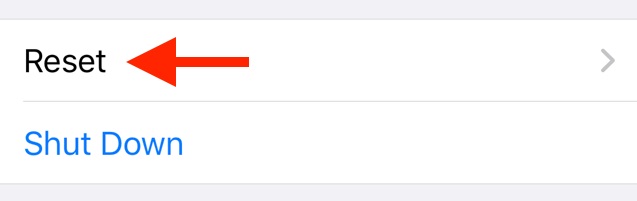
Étape 2 : Ensuite, appuyez sur Réinitialiser tous les paramètres pour continuer.
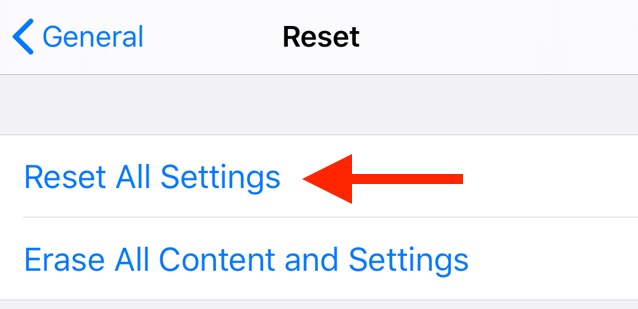
Étape 3 : Sur l'écran suivant, vous devez saisir le code d'accès de votre appareil pour confirmer vos actions.
Attendez que le processus soit terminé. Une fois votre iPad ou iPhone redémarré, le problème de non-rotation de l'écran de votre iPad/iPhone devrait être résolu.
Conseil : Si la réinitialisation de tous vos paramètres iPadOS ou iOS n'a pas fonctionné pour vous, nous vous conseillons de supprimer toutes les données associées avant de réinitialiser les paramètres. Pour ce faire, il vous suffit d'appuyer sur Effacer tout le contenu et les paramètres dans le menu Réinitialiser. Cela effacera toutes vos applications et données personnelles, nous vous recommandons donc de faire d'abord une sauvegarde de vos données.
A lire aussi : Comment supprimer des applications sur iPhone et iPad
La rotation de l'écran de l'iPad/iPhone ne fonctionne pas : mots de clôture
Maintenant, c'était tout sur la façon de résoudre le problème de rotation de l'écran de l'iPad ou de l'iPhone en un rien de temps. En essayant les méthodes susmentionnées, vous pouvez facilement faire fonctionner à nouveau votre iPhone, iPad ou iPod touch et profiter de fonctionnalités supplémentaires lorsque votre appareil préféré est en mode paysage.
Nous espérons que le guide vous aidera de la meilleure façon possible à remettre la rotation de l'écran de votre iPhone sur la bonne voie. De plus, si vous avez des questions ou des conseils supplémentaires concernant le problème de rotation de l'écran de l'iPad/iPhone, n'hésitez pas à nous en faire part dans les commentaires ci-dessous.
De plus, si vous souhaitez lire plus d'articles liés à la technologie, abonnez-vous à notre newsletter. Enfin, vous pouvez également rester en contact avec nous sur Facebook, Twitter, Instagram et Pinterest.
